题目内容
同步滚动Excel的工作簿的方法
题目答案
1、启动Excel 2013,打开需要查看的文档,如这里打开两个工作簿文档。选择需要比较的两个工作簿文档中的一个,在“视图”选项卡的“窗口”组中单击“并排查看”按钮,此时将打开“并排比较”对话框,在对话框的“并排比较”列表中选择另一个需要比较的工作簿,如图1所示。
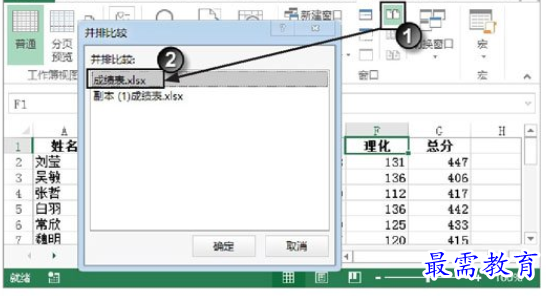
图1 打开“并排比较”对话框
2、完成选择后单击“确定”按钮关闭“并排比较”对话框,此时所有打开的文档将在Excel窗口中并排排列。当滚动当前工作簿窗口时,设置的工作簿窗口也将随之滚动,如图2所示。
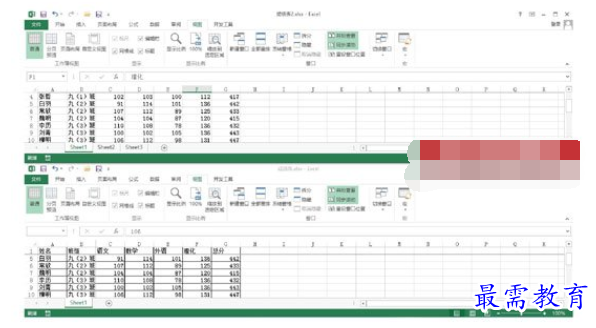
图2 窗口并排排列并能同时滚动
提示:当设置了并排查看功能后,“视图”选项卡的“窗口”组中的“同步滚动”按钮 处于按下状态。单击此按钮取消其按下状态,则并排查看功能被取消,文档将保持当前的并排状态。
处于按下状态。单击此按钮取消其按下状态,则并排查看功能被取消,文档将保持当前的并排状态。




点击加载更多评论>>